すべての誕生日の画像のサイズを変更するには?
誕生日やその他のパーティーの後に見たい最も重要なものは何ですか?パーティーの写真はもちろん!私たちのほとんどは、イベントの翌日、家族や友人から画像を収集して過ごしました。また、これらの画像はすべて、クリックしたデバイスの設定に応じて、サイズ、形式、縦横比などが異なります。

このブログでは、大画面でスライドショーとして表示したときにすべて同じように見えるように、すべての画像を 1 つの特定のサイズにサイズ変更することに焦点を当てています。
すべての画像のサイズ変更、向きの変更、反転、回転、名前の変更、形式の変更を行うには、Tweaking Technology の Image Resizer と呼ばれるサードパーティ ソフトウェアを使用する必要があります。
すべての誕生日画像のサイズを変更する方法
ステップ 1: 下のアイコンをクリックして、Image Resizer アプリケーションをダウンロード/インストールします。
ステップ 2 :アプリケーションを実行し、アプリ インターフェースの左下隅にポップアップするアプリ インターフェースから、[写真を追加] を選択します。
ステップ 3: [写真の追加] ボタンを選択して、ファイル エクスプローラーを表示します。ナビゲートして、回転させたい画像を見つけます。
ステップ 4: 画像を選択したら、画面の下隅にある [開く] ボタンを選択します。
ステップ 5: アプリ画面への画像のアップロードが完了したら、[次へ] ボタンをクリックします。
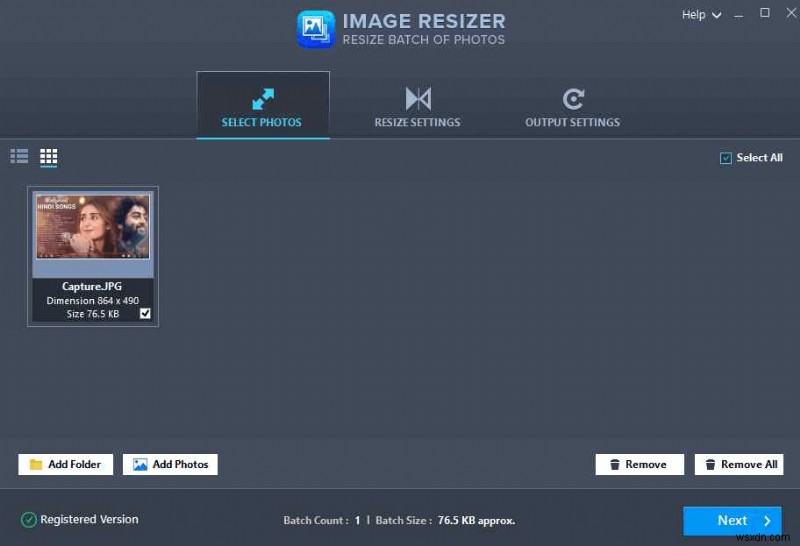
ステップ 6: 画像を回転およびサイズ変更したら、画像を変更できます。
ステップ 7: アプリ ウィンドウの左側にある [サイズ変更] ボタンをクリックします。ボックスにチェックを入れてカスタム値とパーセンテージ値を指定したら、[事前定義されたサイズ] ラジオ オプションを選択します。

ステップ 8: [反転] オプションと回転角度を選択して、画像の配置を変更します。 Windows PC では、このセクションを使用して写真をミラーリングできます。

ステップ 9: ウィンドウの右側から名前の出力フォルダーを選択します。次に、ソフトウェアの下隅にある [プロセス] ボタンを押します。

ステップ 10 :手順が完了するまで待ちます。簡単で迅速です。
Image Resizer:サイズ変更のための素晴らしいソフトウェア

写真の切り抜き、回転、反転、名前の変更、フォーマットの大幅な変更を行う場合、Image Resizer は素晴らしいソフトウェアです。視覚的な品質を犠牲にすることなく画像のサイズを変更するには、完全なフォルダーまたはいくつかの特定の画像のみを追加します。以下は、このソフトウェアを利用することで得られるいくつかの利点です:
さまざまな写真のサイズを変更できます
Image Resizer ソフトウェアのユーザーは、一連の手順だけで画像グループまたはフォルダーのサイズを変更できます。
要件に合わせて画像のサイズを変更できます
カスタムの幅と高さをサイズまたはパーセンテージで選択することにより、Image Resizer のユーザーはいくつかの異なる方法で写真のサイズを変更できます。
画像の反転と回転も可能
このアプリを使用すると、ユーザーは写真を反転または回転してきれいに整理できます。画像を反転するときは、水平または垂直の 2 つのオプションがあります。ユーザーは、オプションをオンにして、画像を 90 度、180 度、または 270 度回転させることができます。
変更後、画像の名前を変更
写真の名前を変更する Image Resizer ツールは、ターゲット フォルダーを選択し、接尾辞または接頭辞を追加することで簡単になります。この後、休暇の写真の名前を変更して整理できます。
各操作ログをよく見てください
Image Resizer アプリケーションは各アクティビティを追跡し、後で確認して写真がどのように変更されたかを示すことができます。
すべての誕生日画像のサイズを変更する方法についての最後の言葉は?
このブログが、読者がすべての画像のサイズを変更し、特定のサイズと形式に設定するのに役立つことを願っています。これにより、写真ビューアー アプリで簡単に整理して表示できます。 Tweaking Technology の Image Resizer アプリは、ユーザーがさまざまな方法で画像を変更し、類似性を維持するのに役立つ最高のアプリです。
Facebook、Instagram、YouTube などのソーシャル メディアでフォローしてください。ご質問やアイデアがございましたら、お問い合わせください。喜んで解決策をご提供いたします。一般的な技術的問題に対するアドバイス、解決策、ガイダンスを頻繁に公開しています。
-
すべての画像を同じサイズにする方法
画像をキャプチャすることは、思い出を保存するための優れた方法です。ただし、異なるモードの異なるデバイスでクリックすると、写真は同じサイズになりません。これは、PC で画像を表示する場合には問題ありません。しかし、これらを写真集に印刷するために送信すると、サイズの違いにより、出力が期待どおりにならないでしょう. 画像サイズの違いに気付くもう 1 つの場所は、これらの画像のスライド ショーを実行した場合で、一部の画像は他の画像よりも大きく表示されます。このブログは、Image Resizer を使用してすべての画像を同じサイズにするのに役立ちます。 ニーズに合った画像編集プログラム – Imag
-
画像を取得して写真コレクションの重複を排除する方法
イメージ グラバーと呼ばれる特殊なソフトウェアを使用して、コンピューター画面や Web ページのさまざまな領域のスクリーンショットを撮ります。画像は、任意のデスクトップ プログラム、Web サイト、または電子メールからダウンロードして、PNG、JPG、JPEG、GIF、TIFF などの複数の画像形式で保存できます。一部の画像グラバーは、単純な画像修正のための追加機能も提供する場合があります。 画像グラバーを使用する理由 画像グラバーには多くの用途があります。それらのいくつかを以下にリストします: キャプチャした画像は、Word 文書、PDF ファイルなどに追加できます。 撮影した写真は、仕
